Produk Pilihan
-
-
-
-
Tindakan Photoshop Penting
Kumpulan Tindakan Photoshop Penyuntingan Bayi Baru Lahir Necessities ™
$29.00 -
-
-
-
Laman Web Tindakan MCP | Kumpulan MCP Flickr | Ulasan MCP
Petua Pantas hari ini adalah mengenai Layer Masking. Sekiranya anda ingin mengetahui tentang topeng lapisan dan cara melakukan penyamaran di Photoshop, periksa tutorial video saya di arkib saya mengenai pelapisan lapisan. Saya melakukan tutorial 2 bahagian mengenai cara menggunakan topeng lapisan. Petua cepat ini akan sangat membantu anda - saya mempunyai tutorial video dua bahagian yang akan DATANG segera mengenai bagaimana membuat langit kelihatan biru dan rumput kelihatan hijau (bukan kuning). Nantikan!
Soalan: Sekarang kerana saya menggunakan Masker Lapisan, berkat tutorial anda, saya tertanya-tanya bagaimana saya dapat melihat dengan tepat apa yang saya tutupi?
Jawapan: Anda boleh melakukan ini dengan beberapa cara. Lihat tangkapan skrin di bawah:
Tangkapan skrin pertama menunjukkan topeng lapisan kecil. Sangat sukar untuk memberitahu apa-apa daripada ini selain membandingkan hubungan apa yang dilukis dengan warna hitam untuk disembunyikan berkaitan dengan foto.
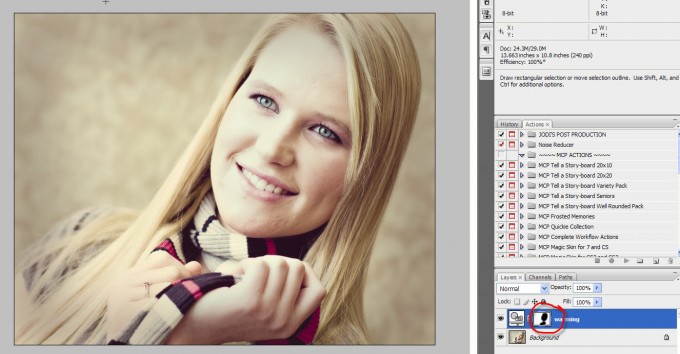
Dalam tangkapan skrin di bawah ini, anda dapat melihat dengan tepat apa yang kami lihat pada gambar kecil, tetapi sekarang gambar tersebut berada tepat di atas gambar anda. Anda melakukannya dengan menekan ALT atau Kekunci Pilihan dan mengklik sekali pada topeng. Ini sedikit berguna untuk menyelinap, tetapi tidak terlalu berguna untuk terus membuat topeng.
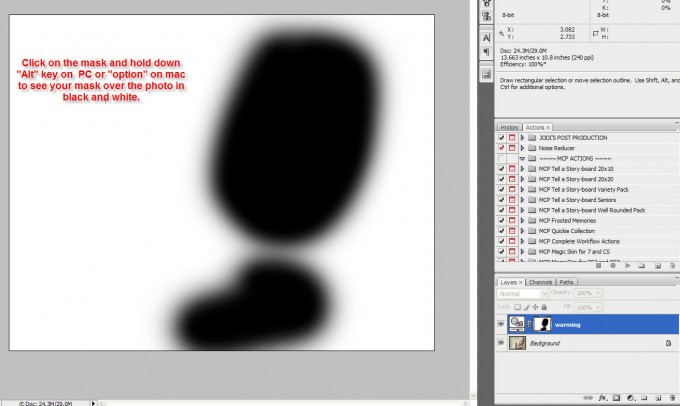
Tangkapan skrin terakhir adalah pilihan saya ketika saya mahukan idea yang lebih baik tentang apa yang saya tutupi dan jika saya mempunyai tumpahan ke kawasan lain. Untuk melakukan ini, klik pada kekunci yang mempunyai garis miring terbalik dan garis lurus (dan |). Ini akan menambah topeng hijau atau merah secara lalai. Ini boleh diubah. Klik dua kali pada topeng jika anda ingin menukar warna topeng (ini tidak akan mempengaruhi foto sebenar anda - itu adalah pilihan). Secara lalai adalah 50%. Anda juga boleh menambah atau mengurangkan bilangan itu.
Sebab cara ini sangat mengagumkan ialah anda boleh terus melukis topeng anda dan melihat perubahan pada salah satu warna terang ini. Oleh itu, anggaplah saya mahu menutup kulitnya (seperti hijau di sini - kerana warna hitam menyembunyikan kesan) - Saya akan melihat rambutnya juga mula disembunyikan dari kesannya. Jadi saya akan menggunakan sikat putih di bahagian rambutnya yang bertopeng hijau. Setelah saya melukisnya, ia akan kelihatan seperti rambut lagi. Hasil akhirnya ialah wajah dan tangannya seperti "Shrek."
Setelah saya tahu bahawa saya menutupi apa yang saya mahukan, saya akan mengklik kekunci papan kekunci yang sama sekali lagi dan akan melihat foto saya tanpa warna hijau (atau warna apa pun yang saya pilih).
Saya tidak menggunakan ini setiap kali saya membuat topeng, tetapi apabila saya mempunyai pilihan yang lebih sukar atau perubahan yang halus, saya akan menutupnya, ia sangat berharga.
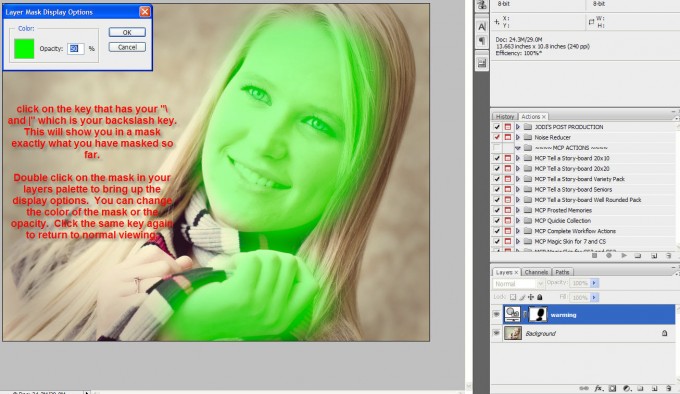
Tiada komen
Tinggalkan komen
Anda mesti log masuk untuk menghantar komen.







































Apa petua hebat! Terima kasih Jodi! Saya selalu tertanya-tanya apakah ada cara untuk melakukan ini.
Jodi Saya harus mengucapkan terima kasih atas semua petua hebat. Saya telah datang ke sini selama kira-kira 3 minggu dan telah belajar banyak perkara dari anda kadang-kadang kepala saya mula berputar (tetapi dengan cara yang baik) Terima kasih kerana meluangkan masa dari kehidupan peribadi anda untuk menjadikan kehidupan kami lebih mudah. 🙂 Beth
WOW !!! Kamu hebat!!! Terima kasih atas semua petua dan trik..saya memberitahu semua orang bahawa PERLU menyemak blog anda!
pelajaran yang sangat berguna! terima kasih!
Kerja Hebat yang telah anda lakukan!
Terima kasih Jodi, anda selalu menerangkan perkara dengan hebat.
Saya tidak pernah tahu bagaimana untuk melakukan ini! Terima kasih!
Terima kasih Jodi !!!
Saya sangat gembira dapat mencari laman web yang menerangkan photoshop .... Terima kasih
Ini sangat mengagumkan, terutama bagi seseorang yang cukup baru di PS. Terima kasih banyak kerana berkongsi!